Home Interface.
Al onze i3TOUCH displays zijn verkrijgbaar met een BIZ of EDU Studio, wat het gebruiksgemak van uw werkruimte vergroot. U kunt kiezen welke studio u wilt gebruiken bij de eerste keer opstarten of via de instellingen.
BIZ STUDIO

De BIZ studio voorziet het display van een stijlvolle achtergrond en breidt de interface uit met een extra configureerbare knop.
U kunt de link en het label van deze knop aanpassen via de instellingen of in de opstartwizard bij de eerste keer opstarten.
EDU STUDIO
De EDU studio voorziet het display van een kleurrijke, leuke achtergrond en breidt de interface uit met een extra knop voor i3LEARNHUB.
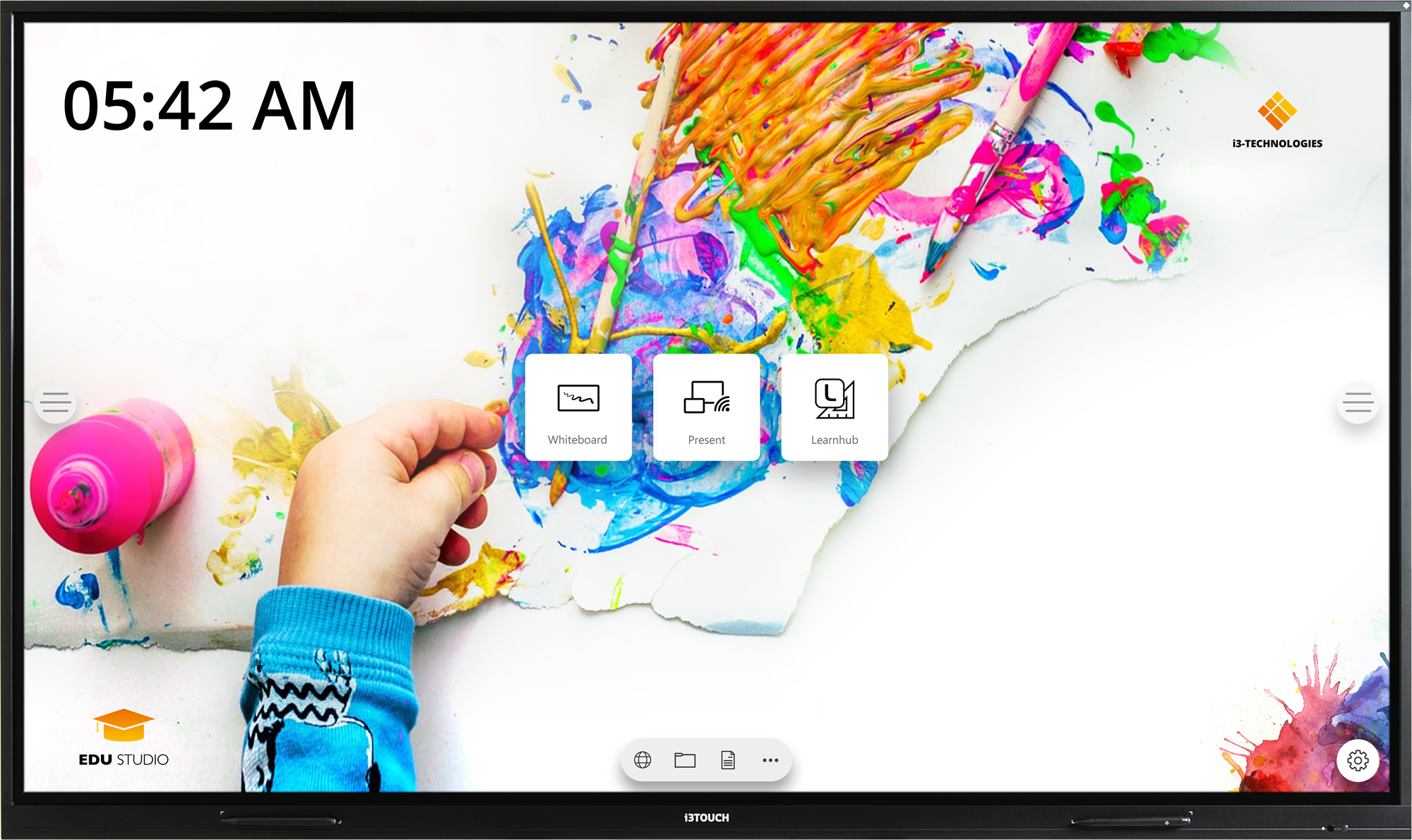
Begin met whiteboarden.
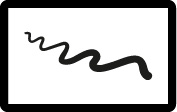
De whiteboard knop opent een interactief whiteboard waarop u notities kunt nemen, tekeningen kunt maken of workshops kunt faciliteren. De output kan zeer eenvoudig worden gedeeld met alle deelnemers.
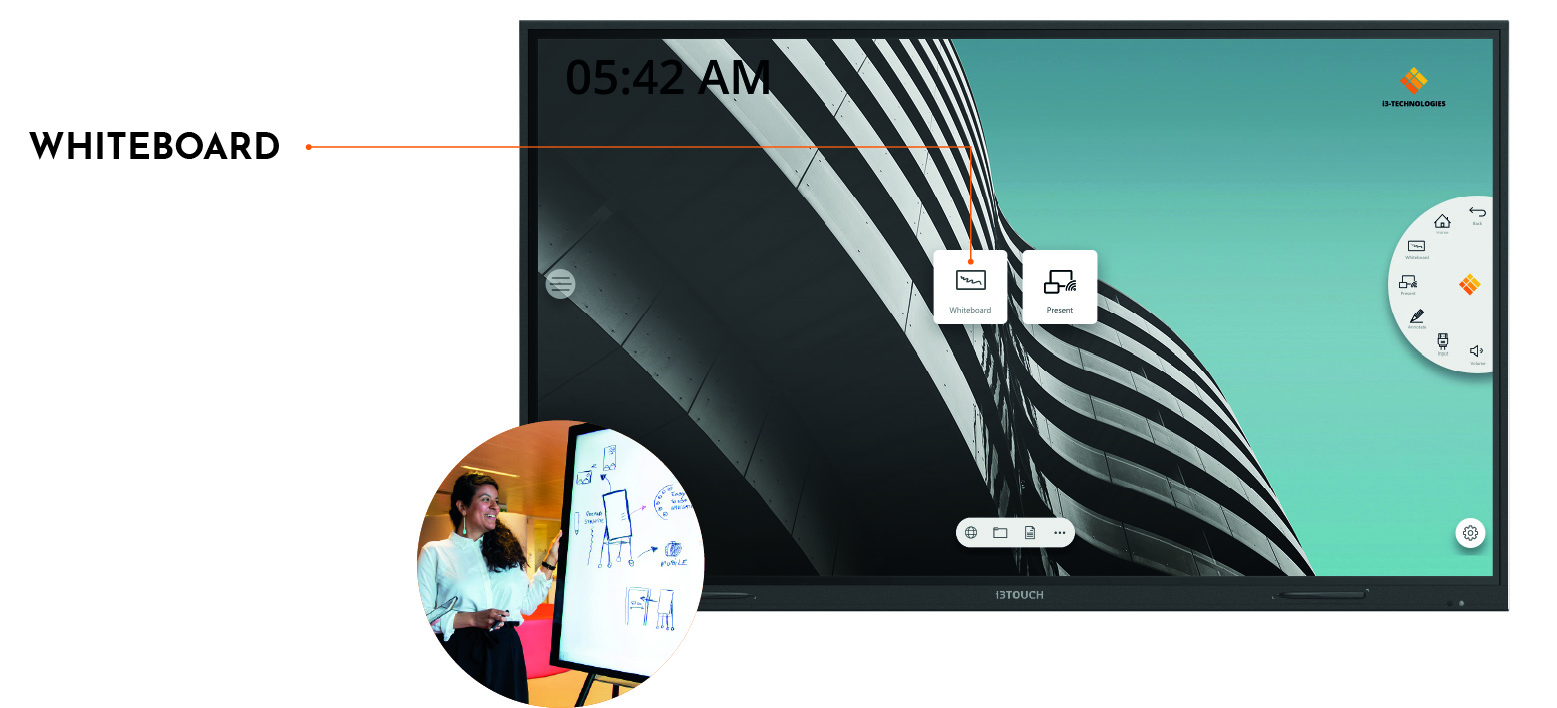
· Tik op de whiteboard knop.
· Begin te schrijven in het actieve tabblad.
· Activeer de schrijfopties door op de gum te tikken.
Begin met presenteren.
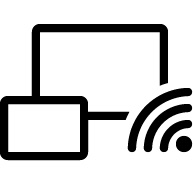
Het scherm van andere apparaten kan met een druk op de knop naar het display worden gestreamd.
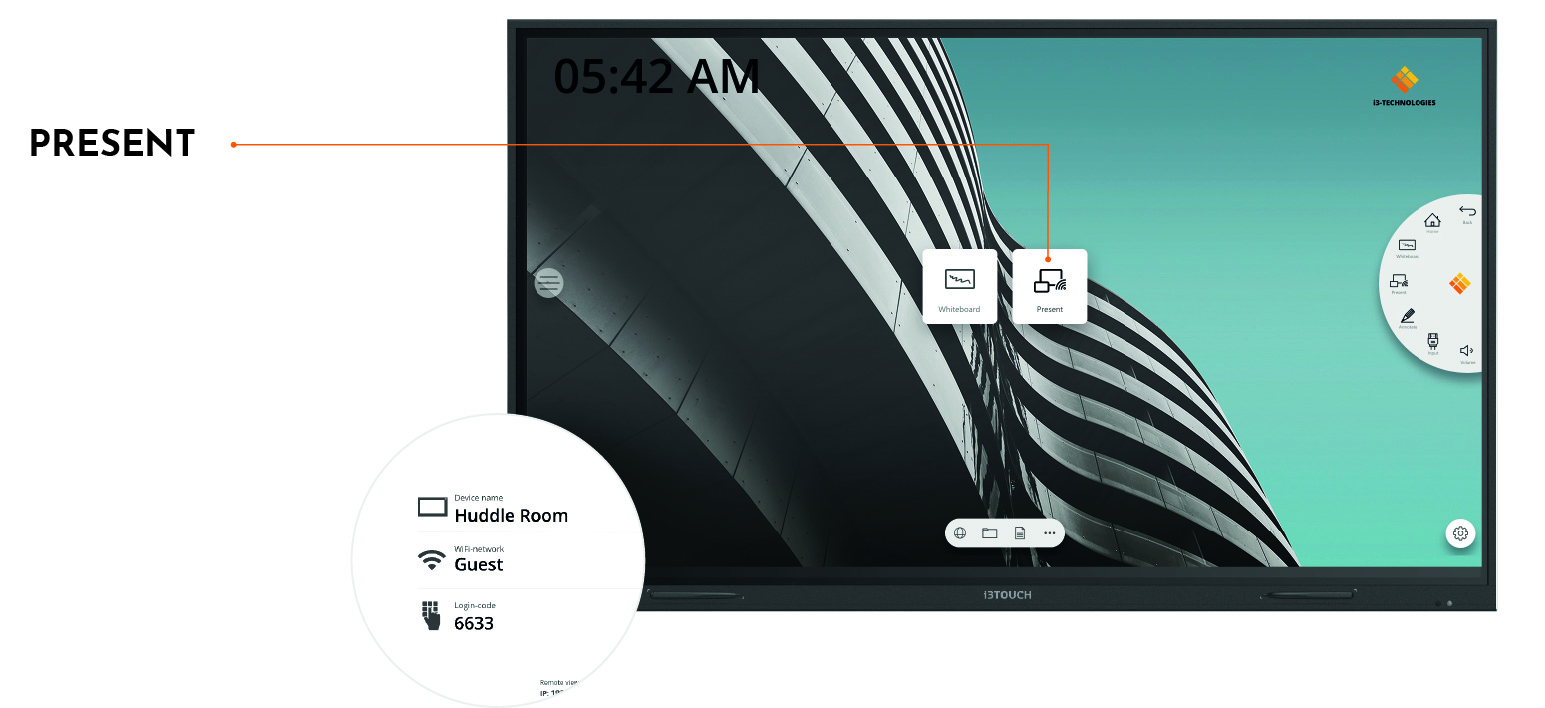
· Tik op de presenteer knop.
· Kies uw platform naar keuze.
· Volg de installatiehandleiding op het scherm.
Hamburgermenu.
Gebruik uw favoriete toepassingen tijdens vergaderingen. Druk op het hamburgersymbool aan de linker- of rechterkant van het display om het menu te openen.
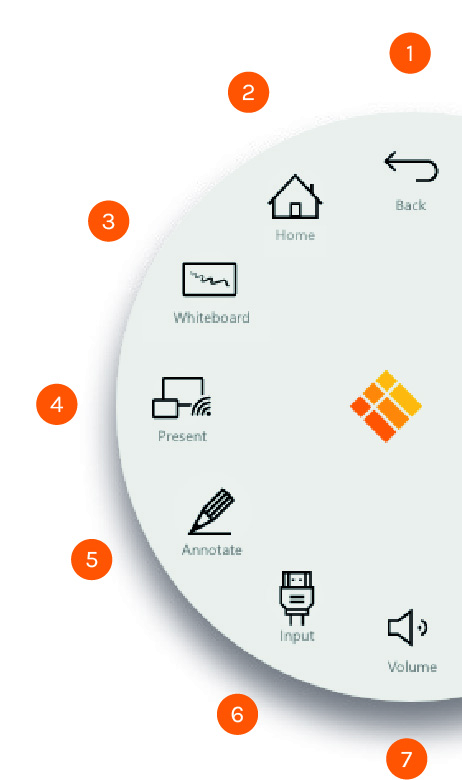
Druk op de hamburgerknop om het menu te laten verschijnen. Er zijn een aantal opties:
Verlaat het menu en navigeer terug.
Navigeer naar het startscherm.
Start de Whiteboard-applicatie.
Start de Presenteer-applicatie.
Werk met Annotate en maak aantekeningen bij alles wat op het scherm verschijnt.
Wissel tussen de ingangsbronnen van het display.
Stel het volume van de luidsprekers in.
Video-invoerbron.
De volgende opties zijn zichtbaar wanneer een videosignaal is aangesloten.
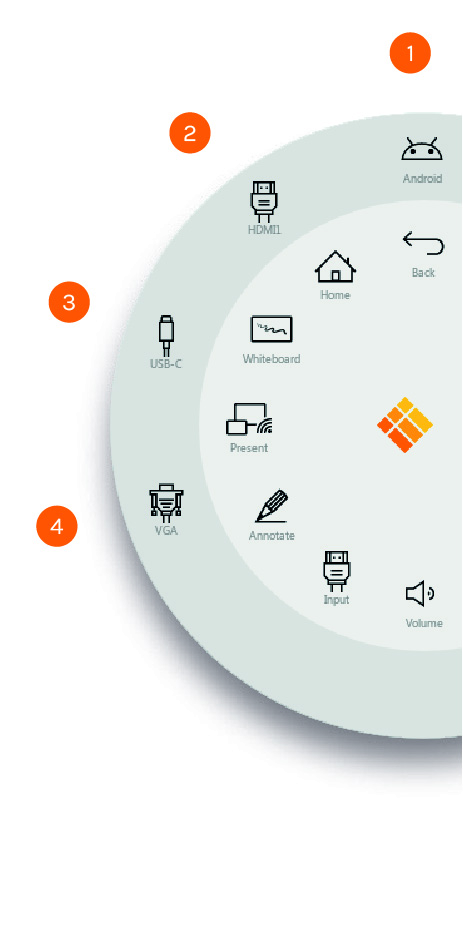
Druk op de knop van video-invoerbron om het menu te laten verschijnen. Er zijn een aantal opties:
· Schakel over naar de Android-videobron
· Schakel over naar de USB-C video-ingangsbron
· Schakel over naar de HDMI video-ingangsbron
· Schakel over naar de VGA video-ingangsbron
Andere applicaties.
Onderaan het scherm, in het midden, bevinden zich enkele knoppen om toegang te krijgen tot andere toepassingen.
· Open de browser app
· Open de bestandsverkenner app
· Open de WPS offices app
· Open meerdere apps
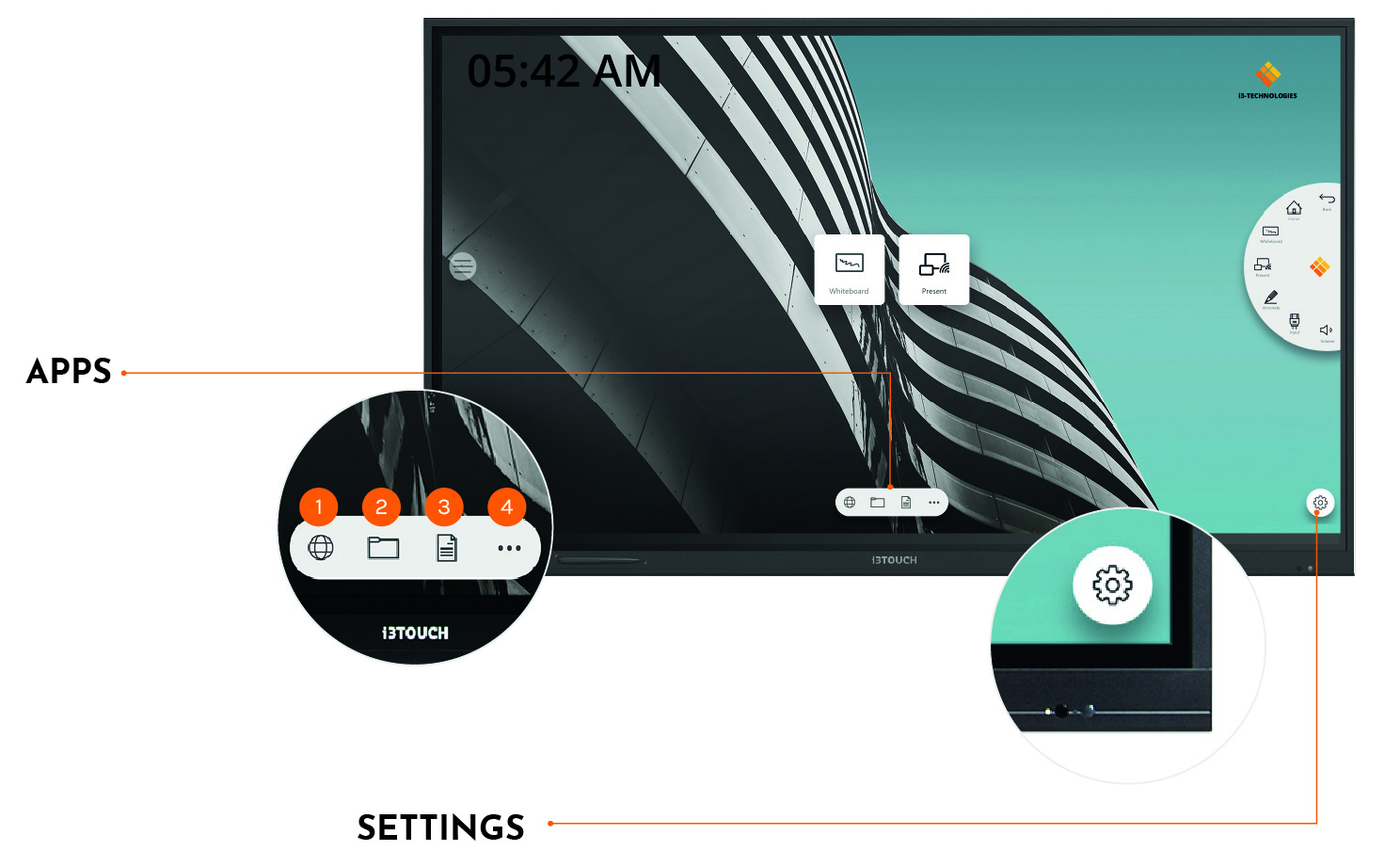
Het instellingen menu.
In de rechterbenedenhoek vindt u de knop om het instellingenmenu te openen.
